Visual Studio 中的 WinUI 3 範本
設定開發計算機之後(請參閱 開始開發 Windows 應用程式),您就可以從 Visual Studio 中的其中一個 WinUI 3 專案範本開始建立 WinUI 3 應用程式。 本主題描述可用的項目和項目範本。
若要存取 WinUI 3 專案範本,請在 [新增專案] 對話方塊的下拉式清單中,分別選取 C#/C++、Windows和 WinUI。 或者,您可以搜尋 WinUI,然後選取其中一個可用的 C# 或C++範本。
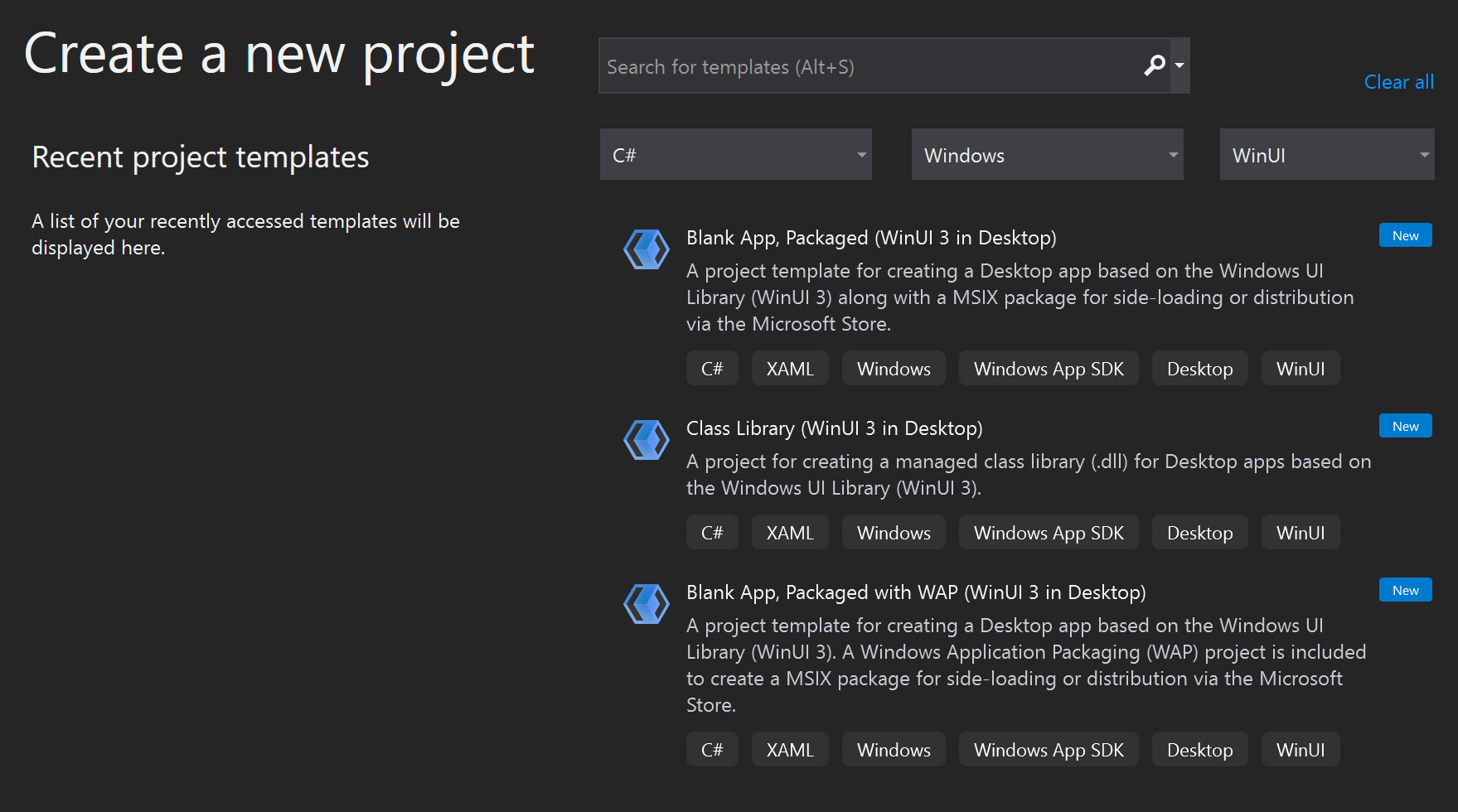
WinUI 3 的項目範本
您可以使用這些 WinUI 3 專案樣本來開始建立應用程式。
已封裝的空白應用程式(WinUI 3 桌面版)
此項目範本會建立具有 WinUI 3 型使用者介面的桌面 .NET (C#) 或原生 Win32 (C++) 應用程式。 產生的專案包含衍生自 WinUI 3 連結庫中 Microsoft.UI.Xaml.Window 類別的基本視窗,可用來開始建置 UI。 如需使用此項目範本的詳細資訊,請參閱 建立您的第一個 WinUI 3 專案。
此項目範本的功能會因 Windows App SDK 延伸模組 版本而異。
1.0 版 Preview 2: 從此版本開始,此專案範本會產生具有套件指令清單的應用程式專案,以及將應用程式建置至 MSIX 套件所需的其他支援,而不需要使用不同的封裝專案。 若要使用此項目範本,您也必須安裝適用於Visual Studio 的單一專案 MSIX 封裝工具延伸模組。
注意
在 1.0 版 Preview 2 和更新版本中,此項目範本僅支援所產生 MSIX 套件中的單一可執行檔。 如果您需要將多個可執行檔合併成單一 MSIX 套件,則必須使用 空白應用程式,搭配 Windows 應用程式封裝專案(桌面上的 WinUI 3) 專案範本,或將 Windows 應用程式封裝專案新增至您的解決方案。
1.0 版 Preview 1 和更早版本: 在這些版本中,此專案範本會建立一個解決方案,其中包含單獨的 Windows 應用程式封裝專案,其設定為將應用程式建置為 MSIX 套件。 您可以選擇性地安裝 Visual Studio 的單一專案 MSIX 封裝工具延伸模組 ,並將封裝專案設定合併到您的應用程式專案中,這樣您就不必再維護一個單獨的封裝專案。
空白應用程式,透過 Windows 應用程式封裝專案進行封裝(適用於桌面的 WinUI 3)
此項目樣本適用於 1.0 版 Preview 1 和更新版本,。 它會使用 WinUI 3 型使用者介面,建立桌面 .NET (C#) 或原生 Win32 (C++) 應用程式。 產生的專案包含衍生自 WinUI 3 連結庫中 Microsoft.UI.Xaml.Window 類別的基本視窗,可用來開始建置 UI。 如需使用此項目範本的詳細資訊,請參閱 建立您的第一個 WinUI 3 專案。
此解決方案也包含個別 Windows 應用程式封裝專案,其設定為將應用程式建置至 MSIX 套件。 您可以選擇性地 安裝適用於 Visual Studio 的單一專案 MSIX 封裝工具延伸模組,並將封裝專案設定合併到您的應用程式專案,因此您不再需要維護個別的封裝專案。
[實驗性]空白應用程式 (UWP 中的 WinUI 3)
此項目範本會建立具有 WinUI 3 型使用者介面的 C# 或 C++ UWP 應用程式。 產生的專案包含衍生自 WinUI 3 連結庫中 Microsoft.UI.Xaml.Controls.Page 類別的基本頁面,可用來開始建置 UI。 如需此項目範本的詳細資訊,請參閱 建立您的第一個 WinUI 3 應用程式。
其他元件的 WinUI 專案範本
您可以使用這些 WinUI 3 專案範本來建置可由 WinUI 3 型應用程式載入及使用的元件。
| 範本 | 語言 | 描述 |
|---|---|---|
| 類別庫 (Desktop 中的 WinUI 3) | 僅限 C# | 在 C# 中建立 .NET Managed 類別庫 (DLL),供其他 .NET 傳統型應用程式搭配 WinUI 3 型使用者介面使用。 |
| [實驗性]類別庫 (UWP 中的 WinUI 3) | 僅限 C# | 在 C# 中建立 Managed 類別庫 (DLL),供其他 UWP 應用程式搭配 WinUI 3 型使用者介面使用。 |
| Windows 執行階段元件(WinUI 3) | C++ | 建立 Windows 執行時間元件, 以 C++/WinRT 撰寫,不論撰寫應用程式的程式設計語言為何,都可以使用 WinUI 3 型使用者介面的任何 UWP 或傳統型應用程式取用。 |
| [實驗性]Windows 執行階段元件(UWP 中的 WinUI 3) | C# | 建立以 C# 撰寫的 Windows 執行時間元件,該 元件可由任何 UWP app 使用 WinUI 3 型使用者介面所取用,而不論撰寫應用程式的程式設計語言為何。 |
WinUI 3 的項目範本
下列專案範本可用於 WinUI 3 專案中。 若要存取這些 WinUI 3 專案範本,請以滑鼠右鍵按兩下 [方案總管] 中的項目節點,選取 [新增 ->新增專案],然後按兩下 [新增專案] 對話框中的 [WinUI]。
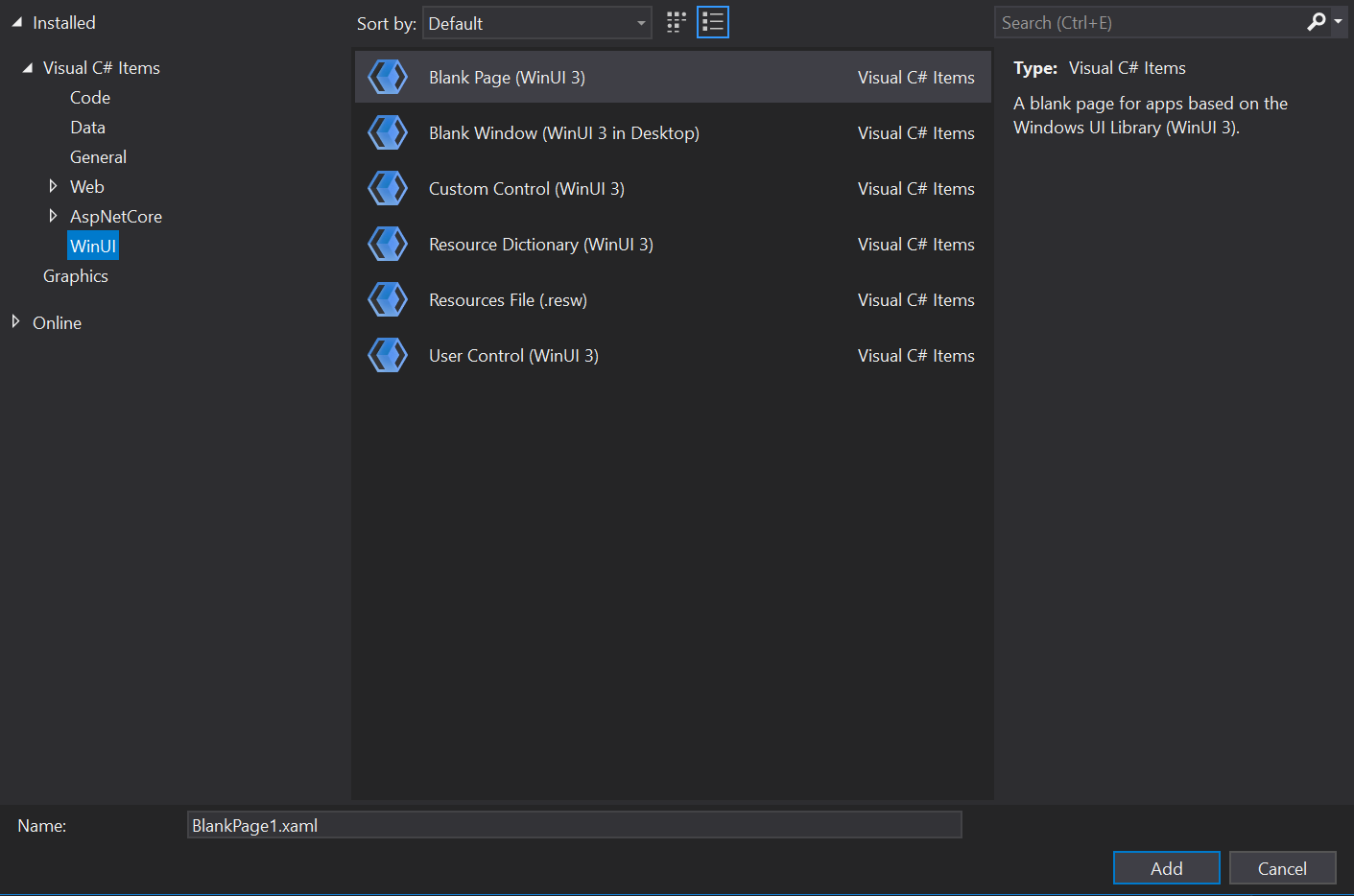
注意
如果您已安裝 實驗通道 或舊版的 Windows App SDK,您可能會看到具有 [實驗性] 前置詞的第二組項目範本。 如果您要建置非生產/預覽應用程式,建議您使用這些 [實驗] 項目範本,如果您要建置生產桌面應用程式,請使用穩定且未標記的專案範本。
| 範本 | 語言 | 描述 |
|---|---|---|
| 空白頁面 (WinUI 3) | C# 和C++ | 新增 XAML 檔案和程式代碼檔案,定義衍生自 WinUI 3 連結庫中 Microsoft.UI.Xaml.Controls.Page 類別的新頁面。 |
| 空白視窗 (桌面版 WinUI 3) | C# 和C++ | 新增 XAML 檔案和程式代碼檔案,定義衍生自 WinUI 3 連結庫中 Microsoft.UI.Xaml.Window 類別的新視窗。 |
| 自訂控制元件 (WinUI 3) | C# 和C++ | 新增程式代碼檔案,以建立具有默認樣式的樣板化控件。 樣板化控件衍生自 WinUI 3 連結庫中的 Microsoft.UI.Xaml.Controls.Control 類別。如需示範如何使用這個項目範本的逐步解說,請參閱 適用於 UWP 和 WinUI 3 應用程式的範本化 XAML 控制項與 C++/WinRT,以及 使用 C#的範本化 XAML 控制項。 如需樣板化控制件的詳細資訊,請參閱 自訂 XAML 控制件。 |
| 資源字典 (WinUI 3) | C# 和C++ | 加入一個具有索引鍵的空 XAML 資源集合。 如需詳細資訊,請參閱 ResourceDictionary 和 XAML 資源參考。 |
| 資源檔案 (WinUI 3) | C# 和C++ | 新增檔案來儲存應用程式的字串和條件式資源。 您可以使用此項目來協助當地語系化您的應用程式。 如需詳細資訊,請參閱 UI 和應用程式套件指令清單中的本機化字串。 |
| 使用者控制件 (WinUI 3) | C# 和C++ | 新增 XAML 檔案和程式代碼檔案,以建立衍生自 WinUI 3 連結庫中 Microsoft.UI.Xaml.Controls.UserControl 類別的使用者控件。 使用者控制項通常會封裝相關的現有控制項,並提供自己的邏輯。如需使用者控制件的詳細資訊,請參閱 自訂 XAML 控制件。 |
